Cómo Sincronizar un iPod a una Nueva Computadora Sin Perder Tu Música
Jul 31, 2025 • Categoría: Administrar Datos del Dispositivo • Soluciones probadas
Si eres usuario de un iPod y vas a comprar una nueva computadora o laptop, tal vez quieras sincronizarlo con ella, pero perderás la biblioteca musical de tu iPod al hacerlo. Porque cuando lo conectas a una nueva computadora y lo sincronizas con una biblioteca de iTunes vacía, perderás todos los datos disponibles en el iPod. Este es un problema muy grande porque cuando conectamos el iPod a la biblioteca de iTunes vacía, entonces todos los datos de tu dispositivo serán reemplazados por una biblioteca de iTunes en blanco y lo perderás todo. No hay ninguna otra solución a menos que utilices otro programa de terceros, para sincronizar tu iPod a una nueva computadora, sin perder los archivos de música de tu antiguo iPod. Ahora vamos a contarte como puedes hacerlo.
Parte 1. La Mejor Manera de Sincronizar un iPod a una Nueva Computadora
Wondershare Dr.Fone - Administrador del Móvil (iOS) es la mejor solución en línea, disponible en el mercado para sincronizar con una nueva computadora. Este programa puede sincronizar tu iPod a una nueva PC de manera fácil y rápida, sin perder tu música. Además, esta herramienta incluye muchas otras funciones que te ayudan a crear y gestionar la biblioteca de iTunes fácilmente. Con este programa, los usuarios pueden reconstruir fácilmente su biblioteca iTunes a una nueva computadora al conectar su iPod con el.

Dr.Fone - Administrador del Móvil (iOS)
Sincroniza el iPod/iPhone/iPad a una Nueva Computadora sin iTunes
- Transfiere, gestiona, exporta/importa tu música, fotos, videos, contactos, SMS, Aplicaciones, etc.
- Realiza copias de seguridad de tu música, fotos, videos, contactos, SMS, Aplicaciones, etc., a la computadora y restáuralos fácilmente.
- Traslada música, fotos, videos, contactos, mensajes, etc., de un smartphone a otro.
- Transfiere archivos multimedia entre dispositivos iOS e iTunes.
- Compatible con todos los modelos de iPhone, iPad e iPod Touch con cualquier versión de iOS.
Cómo sincronizar el iPod a una nueva computadora sin perder tu música
Paso 1 Ve a la página oficial de Wondershare Dr.Fone - Administrador del Móvil (iOS), descarga e instala este potente programa para sincronizar el iPod a una nueva computadora sin perder tu música.
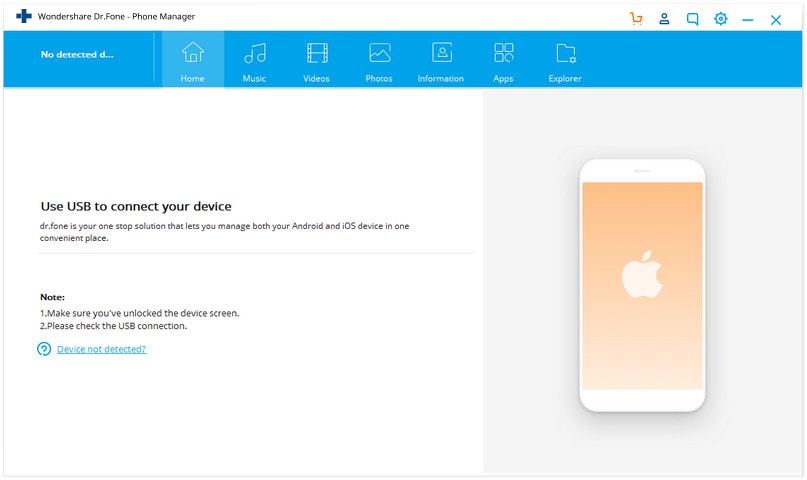
Paso 2 Conecta tu iPod a la nueva computadora utilizando un cable USB, a continuación, selecciona "Administrador del Móvil". Una vez que tu dispositivo esté conectado, verás una interfaz como la de las siguientes imágenes.

Paso 3 Ahora haz clic en "Music/Música" en la pestaña principal, entonces se cargarán todos los archivos de música de tu dispositivo. Después de cargar tu música, selecciona todos los archivos o los que quieras sincronizar a la nueva computadora. Después de seleccionar tus archivos, haz clic en "Exportar" y luego en "Export to PC/Exportar a PC" para empezar.

Paso 4 Selecciona la ubicación donde quieres guardar tus archivos y haz clic en el botón "Abrir". Ahora Dr.Fone - Administrador del Móvil (iOS) transferirá automáticamente todas las canciones de tu iPod a la nueva computadora sin perder ni un solo archivo de música.
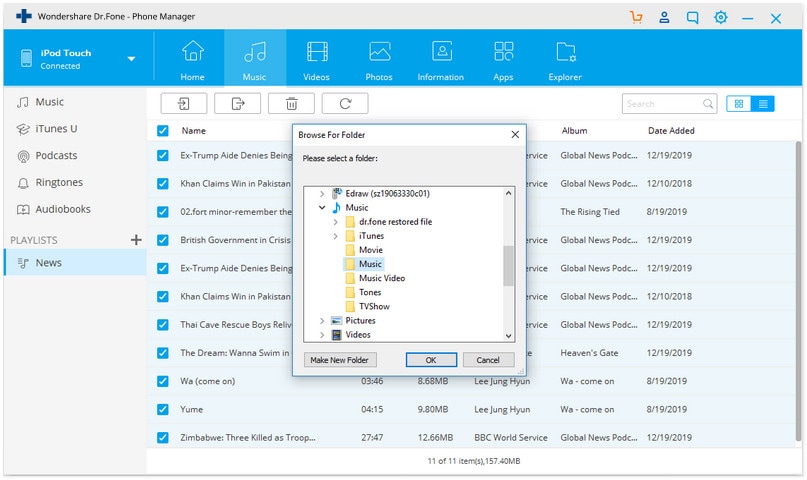
Video Tutorial: Cómo sincronizar el iPod a una nueva computadora sin perder tu música
Parte 2. Sincroniza el iPod a una Nueva Computadora con iTunes
Si los usuarios quieren sincronizar su iPod a una nueva computadora utilizando iTunes, sin embargo, existe un problema, y es que solo es posible cuando tu antigua computadora está funcionando perfectamente, ya que debes conectar tu iPod a ella y sincronizarlo con tu antigua biblioteca. Si tu antigua computadora no está en condiciones de funcionamiento, entonces no podrás sincronizar tu iPod a la nueva computadora usando iTunes. A continuación, vamos a explicarte los pasos que debes seguir si tu antigua computadora está funcionando.
Paso 1 Ve a tu antigua computadora y ejecuta iTunes. Ahora tienes que ir a la carpeta Música/iTunes de tu PC con Windows.

Paso 2 Luego, necesitas copiar esta carpeta de iTunes a cualquier disco duro externo. Asimismo, deberás descargar la última versión de iTunes en tu nueva computadora. Primero, tienes que copiar esta carpeta de iTunes en tu escritorio, y luego conectar cualquier disco duro externo y pegar la carpeta que acabas de copiar en el.

Paso 3 Ahora ve a tu nueva computadora y accede a la carpeta "Música" de la misma. En la carpeta "Música", ahora, pega la carpeta que has copiado. Una vez que la hayas copiado correctamente a la nueva computadora, significa que has hecho una copia de seguridad de la biblioteca de iTunes de tu antigua PC, a la biblioteca de iTunes de la nueva computadora.

Cabe destacar, que esta manera es únicamente útil cuando tu antigua PC está funcionando, si esta no funciona, entonces no podrás sincronizar el iPod a la nueva computadora. En ese caso, necesitas recurrir a otro programa de terceros.
Arriba encontrarás dos maneras de sincronizar la biblioteca del iPod a una nueva computadora. La primera, es Wondershare Dr.Fone - Administrador del Móvil (iOS), puede ayudarte a sincronizar tu iPod en todas las condiciones, sin perder tu música, y la segunda manera, es hacerlo manualmente con iTunes, sin embargo, esta opción solo puede ayudarte cuando tienes tu antigua computadora en condiciones de funcionamiento.
Si estás buscando sincronizar tu iPod a una nueva computadora usando iTunes de manera manual, entonces, no será posible si tu computadora no está funcionando, pero con Wondershare Dr.Fone - Administrador del Móvil (iOS) puede ayudarte a sincronizar tu iPod con la nueva computadora, independientemente si tu antigua PC está dañada. Además, puede reconstruir tu biblioteca de iTunes en cuestión de minutos sin necesidad de iTunes. La mejor parte es que no necesitas instalar iTunes, puedes gestionar tu iPod directamente con Wondershare Dr.Fone - Administrador del Móvil (iOS). Pero si todavía quieres instalar iTunes, no hay problema, simplemente instálalo. Conecta tu iPod y haz clic en "Regenerar biblioteca de iTunes". Esto hará que se carguen automáticamente todos los archivos de música de iTunes, en un solo clic.
También podría gustarte
Transferencia de iPod
- Transferir a iPod
- Transferir música del ordenador a iPod
- Agregar música a iPod Classic
- Transferir MP3 a iPod
- Transferir música de iTunes a iPod Touch/Nano/shuffle
- Transferir música de iPod Nano al ordenador
- Transferir desde iPod
- Transferir música de iPod Classic a la PC
- Agregar música a iPod Classic
- Transferir música de iPod Classic a iTunes
- Poner música en iPod shuffle
- Poner música en iPod
- Gestionar iPod















Paula Hernández
staff Editor